Компонент создания оглавления
Программа FrontPage позволяет создать автоматически обновляемое оглавление Web-узла, содержащее ссылки на все его страницы. При изменении названий, добавлении в Web-узел новых страниц или удалении включенных в оглавление страниц можно задать автоматическое обновление оглавления. Данный компонент можно использовать для быстрого размещения на домашней странице ссылок на все страницы Web-узла.
Замечание
Оглавление Web-узла создается исходя из ссылок, размещенных на страницах.
Для размещения оглавления в Web-узле выполните следующие действия:
- Откройте Web-узел, для которого хотите создать оглавление.
- Откройте в режиме редактирования Web-страницу, на которую хотите поместить компонент оглавления, и установите курсор в место предполагаемого расположения данного объекта.
- В меню Вставка (Insert) выберите команду Веб-компонент (Web Component). Открывается диалоговое окно Вставка компонента веб-узла (Insert Web Component).
- Из списка Тип компонента (Component type) этого окна выберите значение Оглавление (Table of Contents), а из правого списка – Для данного веб-узла (For This Web Site), после чего нажмите кнопку Готово (Finish). Открывается диалоговое окно Свойства оглавления (Table of Contents Properties) (рис. 21.14).

Рис. 21.14. Диалоговое окно Свойства оглавления - В поле URL-адрес начала таблицы (Page URL for starting point of table) необходимо указать URL-адрес начальной страницы оглавления. В созданном оглавлении будут перечислены те Web-страницы, на которые установлены ссылки на исходной странице. По умолчанию в этом поле указана домашняя страница. Оставьте это значение без изменения, если создаете оглавление для всего Web-узла. Для изменения начальной страницы оглавления нажмите кнопку Обзор (Browse) и в открывшемся диалоговом окне Текущий веб-узел (Current Web) выберите требуемую страницу.
- Используя раскрывающийся список Размер шрифта заголовка (Heading font size), содержащий значения от 1 до 6, где 1 обозначает самый большой размер, а 6, соответственно, самый маленький, укажите размер первого пункта создаваемого оглавления. При выборе значения нет (попе) для заголовка будет использоваться размер, установленный по умолчанию в обозревателе.
- В области Параметры (Options) диалогового окна Свойства оглавления размещены флажки, управляющие компонентом и имеющие следующее назначение:
- Показывать каждую страницу только один раз (Show each page only once) – при установке флажка Web-страница включается в оглавление только один раз независимо от количества установленных на нее ссылок
- Показывать страницы без поступающих ссылок (Show pages with no incoming hyperlinks) – установка флажка указывает на необходимость включения в оглавление страниц, на которые нет ссылок
- Перестроить оглавление при изменении любой страницы (Recompute table of contents when any other page is edited) – при установке флажка любое редактирование страницы, включенной в оглавление, приводит к изменению оглавления
Замечание
Если Web-узел содержит большое количество страниц, то обновление оглавления может занять много времени.Установите необходимые флажки.
- Нажмите кнопку ОК для закрытия диалогового окна Свойства оглавления.
- Для просмотра созданного оглавления перейдите в обозреватель, выбрав в меню Файл (File) команду Просмотр в обозревателе (Preview in Browser).
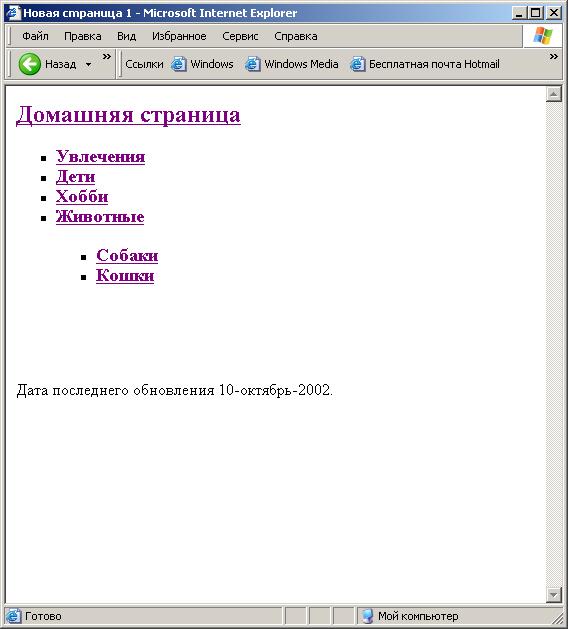
Рис. 21.15. Просмотр в обозревателе созданного оглавления
На рис. 21.15 представлено созданное оглавление для Web-узла, содержащего домашнюю страницу, четыре страницы второго уровня иерархии и две – третьего. Используя ссылки в оглавлении, можно переходить на соответствующие страницы.
